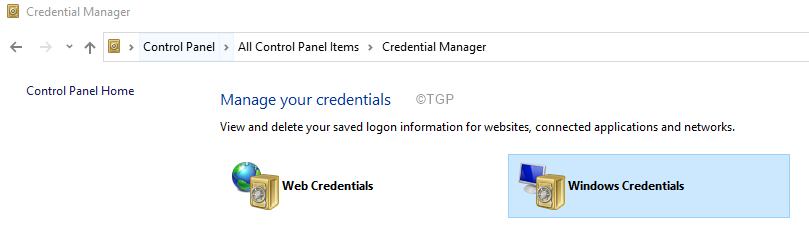Du kan anpassa passagerna så att du kan använda dem för olika klasser.
- Funktionen är tillgänglig nu i Teams.
- En annan funktion som gör att du kan generera förståelsefrågor kommer.
- Båda funktionerna använder AI för att generera texter på några sekunder.

Microsoft Teams är inte bara en populär app för organisationer, men det är också mycket lämpat för skolan, särskilt onlinekurser. Medan sammanfattningen av AI hjälper dig att göra anteckningar från ett möte mycket enklare, har Microsoft kommit med en ny AI-funktion för Teams.
Och det här är, det är avsett för lärare och pedagoger. Du kommer att kunna generera textavsnitt med Reading Progress in Teams. Med hjälp av AI har du texten klar på mindre än ett par minuter. Dessutom kommer du att kunna anpassa den efter hur du tycker passar.
Den Redmond-baserade teknikjätten har avslöjat funktionen denna vecka, och det är en del av Microsofts kampanj för att förbättra sina produkter med AI. Dessutom har Microsoft också några mer användbara funktioner i butik.
Tillsammans med denna funktion kommer lärare och pedagoger att kunna använda AI för att generera förståelsefrågor baserade på texter. Enligt Microsoft kommer dessa funktioner att spara mycket tid och ytterligare anpassa inlärningen för varje klass.
Vi är glada över potentialen för dessa funktioner för att spara tid och ytterligare anpassa inlärningen för varje elev eller klass. Frågor om passagegenerering och förståelse utnyttjar kraften och säkerheten i Azure OpenAI, plus plattformsinnovationer för att stödja ansvarsfull användning i utbildningen. Båda funktionerna är i en första privat förhandsvisning med vår testgemenskap.
Microsoft
Så här genererar du textavsnitt med Reading Progress in Teams
- Öppen Microsoft Teams, gå till Uppdrag ruta, och därifrån gå över till Läsframsteg.
- I den Läsframsteg panel, bör du kunna se de nya tillgängliga alternativen.
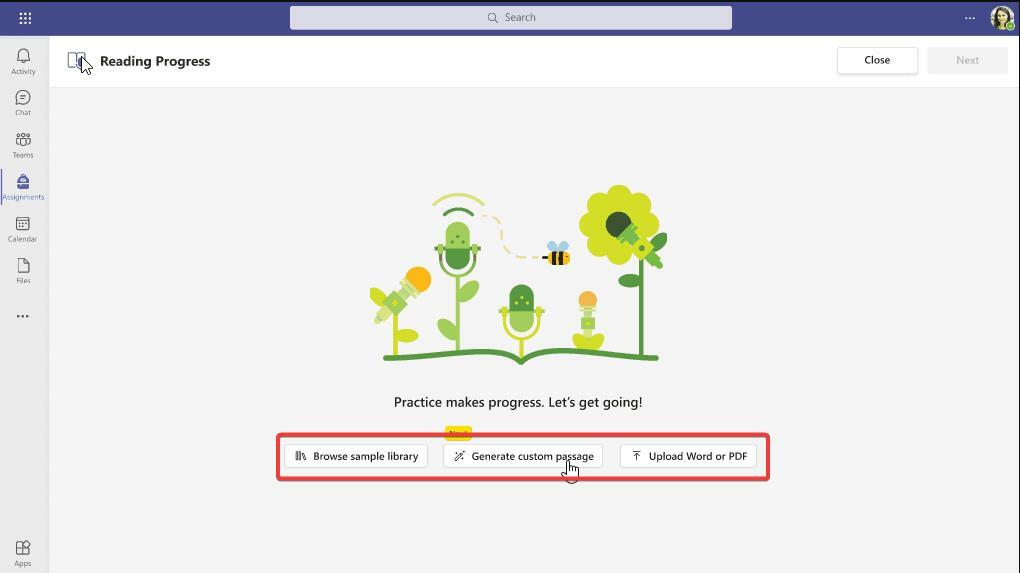
- Välj den Skapa anpassad passage funktion och ett nytt fönster öppnas.

- Härifrån kan du anpassa din passage innan du genererar den.
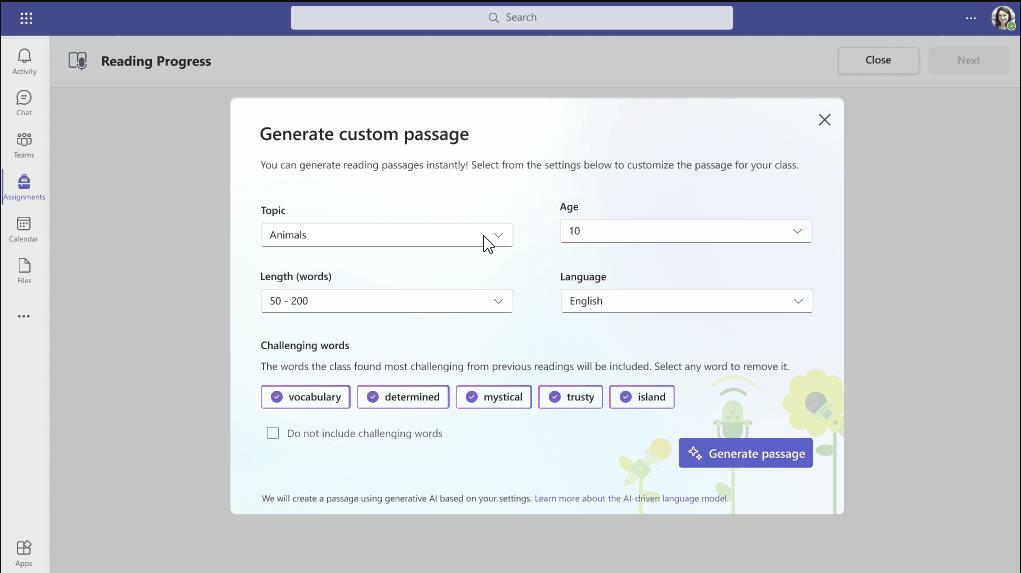
- När du är klar med anpassningen klickar du på Generera passage.
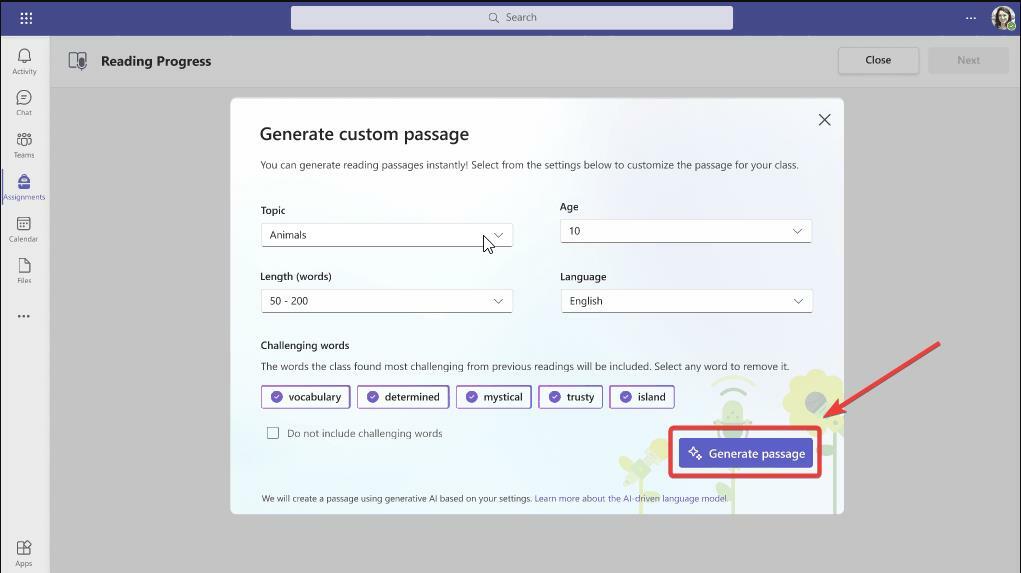
- Ditt avsnitt är här och du kan använda det för dina elever.
Som du kan se kan du mycket anpassa din passage. Du har många alternativ när det kommer till ämnen, som djur, konst, vetenskap och rymd. Du kan välja längden på passagen. Och du kan också välja ett språk som du föredrar.
På så sätt kan du skapa passager för olika klasser. Du kan välja tonen i berättelsen, du kan sätta utmanande ord och du kan till och med ställa in åldern. Du kan till exempel skapa texter för barn som är i olika åldrar.
Funktionen är tillgänglig för Microsoft Teams nu, i rutan Läsförlopp. Så du kan prova hela sommaren innan det nya läsåret börjar i höst.
Vad tycker du om den här funktionen? Är du lika exalterad som vi över det? Låt oss veta i kommentarsfältet nedan.